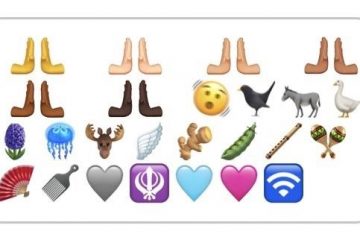ไม่ว่าคุณจะต้องการยกเลิกการเชื่อมต่อ iMessage บน Mac หรือเพียงต้องการลดเสียงการแจ้งเตือนที่รบกวนสมาธิ ให้อ่านต่อไป!
iMessage เป็นแอปรับส่งข้อความเริ่มต้นที่ใช้งานได้ อย่างราบรื่นในอุปกรณ์ macOS, iOS และ iPadOS ซอฟต์แวร์เชื่อมต่อกับบัญชี iCloud ของคุณและให้คุณส่งและรับข้อความในอุปกรณ์ Apple ทั้งหมดของคุณ สะดวกมากสำหรับผู้ใช้ที่ต้องการเชื่อมต่อกับข้อความแม้ว่าจะไม่ได้ใช้งานอุปกรณ์
อย่างไรก็ตาม หลายคนพบว่าระบบนิเวศทั้งหมดนี้น่ารำคาญและเสียสมาธิเมื่อต้องทำงานอย่างมีประสิทธิภาพ ผู้คนบ่นว่าได้รับ ping หลายครั้งสำหรับข้อความเดียวกันบนอุปกรณ์ต่างๆ ในพื้นที่ระดับมืออาชีพ เช่น ในสำนักงาน การส่ง Ping หลายครั้งที่อาจได้รับจากข้อความเดียวกันทำให้เกิดความฟุ้งซ่าน โชคดีที่ Apple อนุญาตให้คุณปิดการใช้งาน iMessage บน macOS ในโพสต์นี้ เราจะพูดถึงตัวเลือกต่างๆ ที่คุณสามารถใช้เพื่อยกเลิกการเชื่อมต่อและปิด iMessage บน macOS
ปิดใช้งาน iMessage บน Mac
หากคุณต้องการปิดใช้งาน iMessage บน Mac ของคุณโดยสมบูรณ์ จะใช้เวลาไม่เกินสองสามนาทีในการดำเนินการดังกล่าว
ขั้นแรก ให้เปิดแอปข้อความจาก Launchpad
จากแถบเมนู ให้คลิกตัวเลือก’ข้อความ’
ถัดไป จากเมนูแบบเลื่อนลง ให้เลือก’Preferences’
คุณจะสังเกตเห็นหน้าต่างป๊อปอัป. สลับไปที่แท็บ’iMessage’
ที่นี่ หากคุณต้องการปิด iMessage บน Mac โดยสมบูรณ์ ให้เลือก ปุ่ม’ออกจากระบบ’
อีกวิธีหนึ่ง คุณสามารถยกเลิกการเลือกเปิดใช้งาน iMessages ในตัวเลือก iCloud วิธีนี้จะช่วยให้มั่นใจได้ว่าข้อความทั้งหมดของคุณจะถูกบันทึกไว้ในอุปกรณ์และไม่ใช่ใน iCloud ที่จะลบฟังก์ชันการทำงานข้ามอุปกรณ์
เลี้ยว ปิดการแจ้งเตือน iMessage ทั้งหมดโดยไม่ต้องตัดการเชื่อมต่อ iMessage บน Mac
คุณอาจเป็นหนึ่งในผู้ที่ไม่ต้องการรับการแจ้งเตือน iMessage บน Mac แต่ต้องการให้เชื่อมต่อ อาจมีสาเหตุหลายประการ ที่สำคัญที่สุดคือคุณสามารถเข้าถึงข้อความและตอบกลับจากแล็ปท็อปของคุณได้อย่างง่ายดาย และไม่ดำเนินการขั้นตอนพิเศษในการเปิด iPhone ของคุณ ในกรณีเช่นนี้ คุณต้องการยูทิลิตี้และฟังก์ชันการทำงานแต่ไม่ต้องการรับการแจ้งเตือน คุณสามารถลองใช้วิธีนี้ได้
ขั้นแรก ให้เปิด System Preferences จาก Launchpad
ถัดไป เปิดหน้าต่าง’การแจ้งเตือนและโฟกัส’
ตรวจสอบให้แน่ใจว่าคุณอยู่ในแท็บ’การแจ้งเตือน’
ทางด้านซ้าย ให้เลื่อนลงมาและค้นหาตัวเลือก’ข้อความ’
ค้นหาปุ่มสลับ”อนุญาตการแจ้งเตือน”และใช้เพื่อปิดการแจ้งเตือนข้อความทั้งหมด
นอกจากนี้ คุณยังสามารถปรับแต่งรูปแบบการแจ้งเตือนโดยใช้ตัวเลือกต่างๆ ที่กล่าวถึงด้านล่าง
ซ่อนการแจ้งเตือนจากบุคคลที่ระบุใน iMessage
หากคุณต้องการซ่อนการแจ้งเตือนจากบุคคลใดบุคคลหนึ่งใน iMessage ก็สามารถทำได้เช่นกัน คุณสามารถทำได้อย่างรวดเร็วโดยเปิดแอปพลิเคชัน Messages
ก่อนอื่น ให้เปิดแอป Messages จาก Launchpad ของคุณ
ถัดไป ให้คลิกขวาที่โปรไฟล์ของบุคคลที่คุณต้องการซ่อนการแจ้งเตือน จากนั้นเลือกตัวเลือก’ซ่อนการแจ้งเตือน’คุณสามารถยกเลิกการเลือกตัวเลือกเพื่อเริ่มรับการอัปเดตได้อีกครั้งในภายหลัง
มีแล้ว นี่คือวิธีต่างๆ ที่คุณสามารถปรับแต่งประสบการณ์ iMessage ของคุณด้วยแรงจูงใจหลักในการป้องกันสิ่งรบกวนที่ไม่จำเป็น การตัดสิ่งรบกวนเหล่านี้ออกไปจะช่วยให้คุณทำงานในสภาพแวดล้อมที่เอื้ออำนวยมากขึ้นและมีประสิทธิภาพมากขึ้น เราหวังว่าคุณจะพบวิธีที่ดีที่สุดสำหรับกรณีการใช้งานของคุณ